Discord 2FA non funziona? 8 modi per risolverlo – TechCult
Varie / / October 15, 2023
Discord ha un'enorme base di utenti globale e, quindi, la sicurezza gioca un ruolo non negoziabile. Quando si tratta di proteggere gli account degli utenti, l’autenticazione a due fattori è un seme affidabile. Crea un ulteriore livello di sicurezza che è necessario verificare per accedere all'account in questione. Tuttavia, come tutti i semi non seminati diventano fruttuosi, a volte gli utenti scoprono che la funzione 2FA non funziona su Discord e vengono bloccati dall'accesso ai propri account. In questo articolo, discuteremo le potenziali cause e risolveremo ulteriormente il problema.

Perché Discord 2FA (autenticazione a due fattori) non funziona?
L'autenticazione a due fattori su Discord richiede agli utenti di presentare due diverse forme di identificazione prima di concedere l'accesso ai propri account. Oltre alla solita password, si tratta di un codice sensibile al tempo generato da un'app di autenticazione o ricevuto tramite e-mail o SMS.
Ora, se i codici generati dall'app di autenticazione non lo sono, non ricevi i codici da Discord o non ti consentono di accedere, queste potrebbero essere le possibili cause:
- Codici 2FA scaduti
- Problemi di sincronizzazione dell'ora
- Problema di Internet
- Applicazione obsoleta
- Tempi di inattività della discordia
Mancia: Se non ricevi un codice di autenticazione via SMS da Discord, assicurati di inserire il numero e il prefisso internazionale corretti oppure prova ad accedere tramite un altro dispositivo.
Risposta rapida
Per risolvere questo problema, disabilitare il servizio VPN sul dispositivo, se connesso in precedenza. Se il problema persiste, sincronizza l'ora del dispositivo:
1. In Impostazioni, toccare Gestione generale, seguito da Data e ora.
2. Disattiva Data e ora automatiche e quindi selezionare Tempo impostato.
3. Una volta impostata l'ora, attivala Data e ora automatiche.
Nota: Poiché gli smartphone non hanno le stesse opzioni di Impostazioni, queste variano da produttore a produttore. Pertanto, assicurati che le impostazioni siano corrette prima di modificarle sul tuo dispositivo. I passaggi sono stati eseguiti su Samsung S20FE5G, come mostrato nelle illustrazioni seguenti.
Metodo 1: sincronizza l'ora del dispositivo
L'ora del tuo telefono potrebbe non essere sincronizzata. I codici FA sono basati sul tempo e qualsiasi spostamento temporale tra il dispositivo e il server Discord può causare errori di autenticazione. Modifichiamo le impostazioni dell'ora. Seguire i passaggi seguenti:
1. Aprire Impostazioni e toccare Gestione generale.
2. Tocca Data e ora.
3. Disattiva Data e ora automatiche e quindi selezionare Tempo impostato.

4. Imposta l'ora esatta e tocca Fatto.
5. Ora attiva nuovamente Data e ora automatiche.
Metodo 2: attendere il tempo di attività del server Discord
I server Discord nella tua regione potrebbero dover affrontare problemi di inattività a causa dell'intenso traffico di rete o essere in manutenzione. Puoi verificare lo stesso su Downdetector per Discord. Se vengono segnalate discrepanze, attendere finché non verranno risolte.
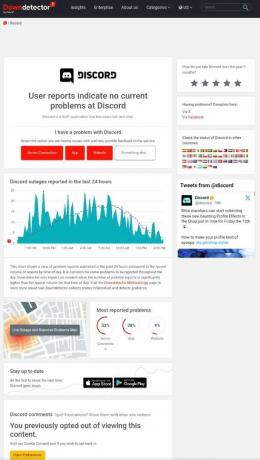
Metodo 3: migliorare la connettività Internet sul dispositivo
Indipendentemente dal fatto che tu stia utilizzando un'app di autenticazione come Google Authenticator o stia utilizzando il metodo di autenticazione via SMS per accedere al tuo account Discord, lo è una connessione Internet stabile necessario. Problemi con ciò possono ostacolare il processo di ricezione dei codici. Consulta la nostra guida su Come aumentare la velocità di Internet sul tuo telefono Android.

Se usi Discord su un PC, fai riferimento al nostro blog su Connessione Internet lenta? 10 modi per velocizzare la tua Internet!
Metodo 4: aggiorna Discord, quindi l'app di autenticazione
Le app obsolete sono vulnerabili a bug e anomalie, che potrebbero causare tali problemi con la loro funzionalità. Di solito, tali bug vengono risolti con gli aggiornamenti. Pertanto ti suggeriamo di aggiornare entrambe le app.
1. Apri il Google Play Store e cercare Discordia.
2. Tocca Aggiornamento.
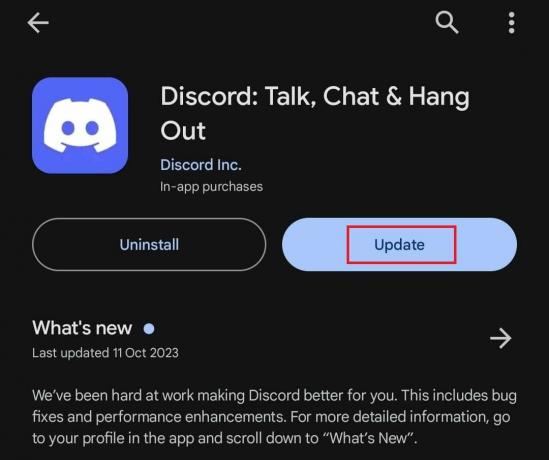
3. Allo stesso modo cerca Autenticatore di Google E Aggiornamento Esso.
Controlla se l'errore è stato corretto ora.
Metodo 5: disabilita e riabilita 2FA
Se l'errore persiste, ti suggeriamo di disattivare una volta la configurazione dell'autenticazione a due fattori dal tuo account e quindi riattivarla. Segui i passaggi sotto indicati:
Nota: Assicurati di aver effettuato correttamente l'accesso al tuo account Discord su qualsiasi altro dispositivo.
1. Aprire Discordia e fare clic su icona ingranaggio (Impostazioni). accanto al tuo nome utente nella barra laterale di sinistra.
2. Nel IMPOSTAZIONI UTENTE menu, passare al Il mio conto scheda, scorri verso il basso e copiane uno Codice di backup di 8 cifre da quelli disponibili.
Nota: Se hai già scaricato il file dei codici di backup, puoi utilizzare il codice anche da lì.
3. Clicca su Rimuovere 2FA.
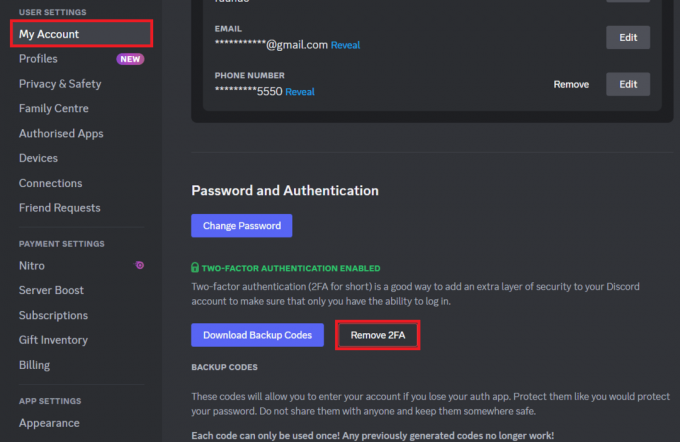
4. Inserisci il Codice di backup di 8 cifre hai copiato al punto 2 e fai clic su Rimuovere 2FA.
5. Ora fai clic su Abilita autenticazione a due fattori.
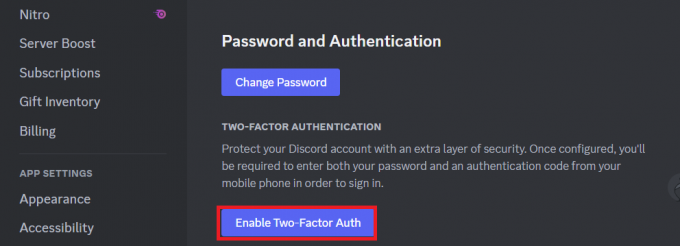
6. Inserisci il tuo PAROLA D'ORDINE e fare clic su Continua.
7. Aprire Autenticatore di Google O Authy app sul telefono, eliminare l'account associato, quindi scansionare il file QR Code.
8. Inserisci il Codice di verifica a 6 cifre generato e fare clic su Attivare.

9. Clicca su Abilita l'autenticazione SMS, Inserisci il PAROLA D'ORDINEe fare clic su Confermare.
10. Ora fai clic su Scarica i codici di backup e salvare il file.
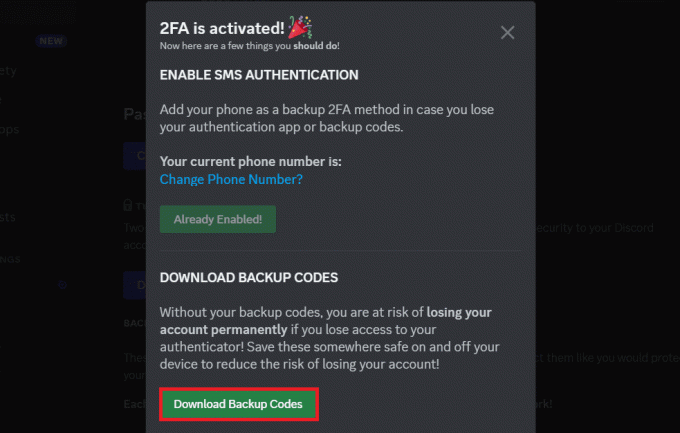
Questo è tutto. Ora controlla se 2FA funziona sull'app mobile Discord. Se l'errore persiste, puoi utilizzare il metodo di autenticazione via SMS o i Codici di Backup per accedere.
Leggi anche: Come sapere se qualcuno è invisibile o offline su Discord
Metodo 6: reimpostare l'app di autenticazione
Puoi ripristinare l'app Authenticator che stai utilizzando per Discord sui loro smartphone come farà questo processo eliminare tutti i dati o le configurazioni memorizzati che potrebbero causare il mancato funzionamento di Discord 2FA problema.
Nota: Potrebbe essere necessario accedere e autenticare nuovamente il tuo account Discord una volta reimpostata l'app di autenticazione.
Seguire i passaggi seguenti:
1. In Impostazioni, toccare App e seleziona l'app di autenticazione. per esempio., Autenticatore dal menù.
2. Tocca Magazzinaggio.
3. Tocca Svuota cache e poi via Cancella i dati uno dopo l'altro.
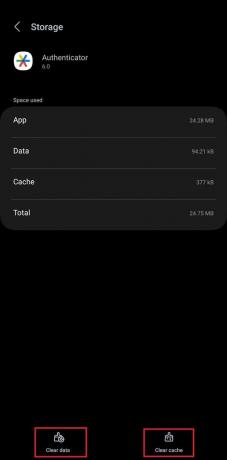
4. Avvia l'app e autentica nuovamente il tuo account Discord da un dispositivo già connesso, se necessario.
Leggi anche: Come bypassare l'autenticazione a due fattori su Instagram
Metodo 7: contatta l'assistenza Discord
Se nessuno dei metodi ha risolto il problema, puoi contattare il team di supporto Discord.
Tieni presente che dovrai fornire i dettagli sotto indicati:
- Indirizzo email associato al tuo account Discord
- Nome utente e discriminatore (ad esempio, Nome utente#t1234 o nel nuovo formato)
- Prova di proprietà (ad esempio, ricevute di pagamento per abbonamenti Nitro o altre transazioni relative all'account).
Seguire i passaggi seguenti:
1. Apri il Sito web del supporto Discord, clicca il icona di tre linee orizzontali in alto e seleziona invia una richiesta.
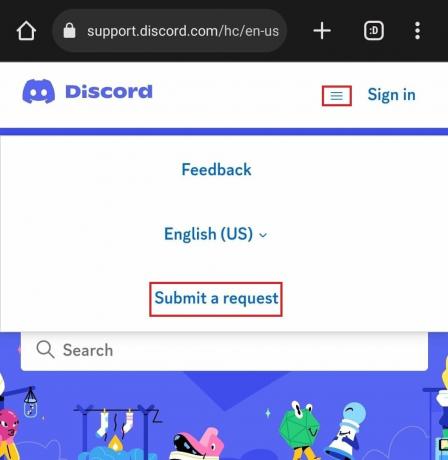
2. Dal In cosa possiamo aiutarti? menu a discesa, selezionare Supporto.
3. accedere Il tuo indirizzo di posta elettronica, Selezionare Blocco 2FA per il Tipo di domanda?e, una volta inseriti tutti gli altri dettagli, toccare Invia.
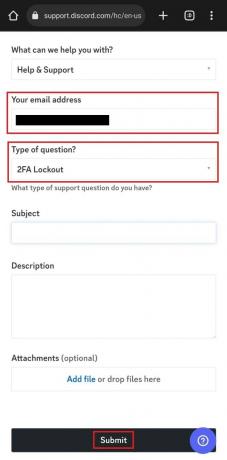
Metodo 8: reinstallare Discord
Non hai ancora trovato la soluzione? Puoi provare a disinstallare e reinstallare Discord per far funzionare nuovamente la tua 2FA. Seguire i passaggi seguenti:
1. Tieni premuto il tasto Icona discordia nel cassetto delle app e seleziona Disinstallare dal menù.
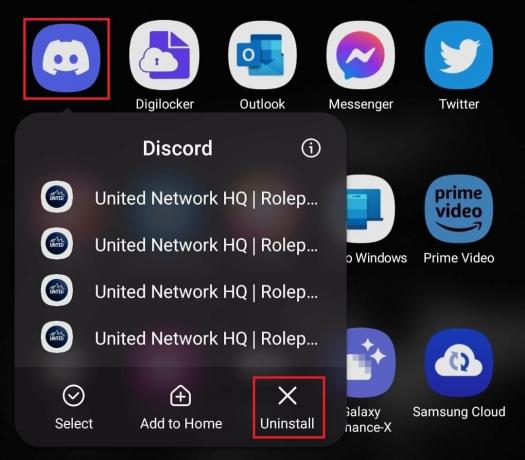
2. Ora apri il Google Play Store, Cercare Discordia, e toccare Installare.
3. Controlla se ora puoi utilizzare il codice di autenticazione a 2 fattori per accedere al tuo account.
Cos'è il problema di blocco Discord 2FA?
Il problema di blocco Discord 2FA si riferisce a una situazione in cui un utente non è in grado di accedere al proprio account perché non è riuscito a fornire più volte i codici di autenticazione a due fattori corretti. Di conseguenza, Discord potrebbe bloccare temporaneamente il proprio account per motivi di sicurezza. Gli utenti potranno accedere nuovamente solo dopo la scadenza del periodo di blocco. Puoi fare riferimento al nostro blog su Autenticazione a due fattori Discord persa? La tua guida per accedere.
Discord ha dimostrato un forte impegno nel fornire la massima sicurezza possibile ai propri utenti. Ci auguriamo che la nostra guida ti abbia aiutato a risolvere il problema Problema Discord 2FA non funzionante. Se avete domande o suggerimenti, fatecelo sapere nella sezione commenti. Resta sintonizzato su TechCult per scoprire soluzioni per tali errori relativi alle app.
Henry è uno scrittore tecnologico esperto con la passione di rendere accessibili ai lettori di tutti i giorni argomenti tecnologici complessi. Con oltre un decennio di esperienza nel settore tecnologico, Henry è diventato una fonte di informazioni affidabile per i suoi lettori.



